Trucchi con la barra dei preferiti in Chrome e Firefox
Aggiornato il:
Trucchi per usare meglio la barra dei preferiti del browser, in Chrome e Firefox, per organizzare i segnalibri
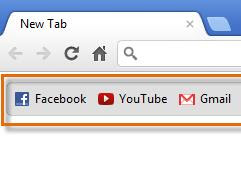 La barra dei preferiti è lo spazio più utile e spesso meno utilizzato in un browser. Soprattutto non viene utilizzata al suo pieno potenziale visto che la barra dei preferiti può diventare facilmente una pulsantiera di lancio per i siti più visitati, personalizzabile e che può essere organizzata raggruppando i siti in cartelle e categorie.
La barra dei preferiti è lo spazio più utile e spesso meno utilizzato in un browser. Soprattutto non viene utilizzata al suo pieno potenziale visto che la barra dei preferiti può diventare facilmente una pulsantiera di lancio per i siti più visitati, personalizzabile e che può essere organizzata raggruppando i siti in cartelle e categorie.Per aggiungere un sito ai preferiti (in Chrome e Firefox) basta cliccare sulla stellina che sta in alto, sulla destra della barra degli indirizzi e scegliere di salvare il segnalibro sulla cartella "barra dei preferiti".
C'è anche un modo più veloce, basta infatti cliccare sull'icona alla sinistra di http nella barra degli indirizzi e, tenendo premuto, trascinare con il mouse il sito sulla barra dei preferiti.
Per visualizzare la barra dei preferiti invece bisogna cliccare sul pulsante delle opzioni in alto a destra, spostarsi alla sezione preferiti e cliccare sulla voce "mostra barra dei preferiti".
Più facilmente, su Firefox, Chrome e tutti i browser, basta premere Ctrl + Maiusc + B per mostrare e nascondere la barra dei segnalibri in modo veloce.
Un trucco molto carino con la barra dei preferiti è quello di creare dei pulsanti fatti da un'icona senza scritte.
In questo modo si possono aggiungere più siti possibile alla barra tenendoli pronti per essere aperti quando si vuole.
Si può cliccare col tasto destro su un preferito, andare su Modifica (in Firefox è proprietà) e poi, dalla scheda, cancellare il nome rendendolo vuoto.
A questo punto sulla barra ci sono solo le icone dei siti web assolutamente riconoscibili.
Si può cliccare ripetutamente sui vari pulsanti usando la rotella del mouse per aprirli in background su nuove schede.
Se si vogliono aprire più siti tutti insieme il trucco è quello di creare una cartella, lasciandola sempre sulla barra dei preferiti.
Cliccare quindi sulla barra dei preferiti, in un punto qualsiasi, col tasto destro del mouse e selezionare "aggiungi cartella" (nuova cartella in Firefox))
Ora, usando il mouse, è possibile trascinare i siti nella cartella direttamente dalla barra dei preferiti oppure possono essere trascinati dalla barra degli indirizzi (cliccando l'icona alla sinistra di http).
Per aprire tutti i link in una cartella basta cliccarci sopra usando il pulsante della rotellina del mouse oppure, se si utilizza un computer portatile, facendo un doppio tocco sul trackpad e selezionando Apri tutti i Preferiti.
I preferiti del browser su Chrome vengono sincronizzati automaticamente se si accede al browser con lo stesso account Google su tutti i computer o smartphone.
Per accedere a Chrome, cliccare il tasto delle opzioni ed entrare nelle impostazioni. In Impostazioni di sincronizzazione avanzate, si può scegliere cosa sincronizzare.
Anche con Firefox è possibile sincronizzare i preferiti e tutte le istruzioni sono nella guida alla sincronizzazione dei browser
Per alcuni preferiti potrebbe essere utile salvarli in Pocket o Instapaper, per salvare pagine web in modo da poterle rivedere dopo.
Come si può vedere in quella guida, in Google Chrome, è possibile aggiungere le pagine web da rivedere dopo in uno speciale elenco di lettura, che compare nella barra dei preferiti. Per farlo si può usare sempre l'icona della stella.
Per evitare di aggiungere troppi preferiti, ad esempio per i video Youtube oppure i link agli alberghi in cui si potrebbe alloggiare per un viaggio, in Chrome c'è un'estensione, Supersorter, che ordina i segnalibri in modo logico, elimina i duplicati e li unisce in cartelle.
Nell'utilizzarlo, fare attenzione che, se si ha un proprio ordine, potrebbe dissolverlo.
Per finire il discorso sulla barra dei preferiti bisogna parlare dei bookmarklet.
Essi sono dei pulsanti, come delle estensioni, che richiamano un certo codice di programmazione quando vengono premuti.
I bookmarklet si possono salvare sulla barra dei preferiti trascinandoceli sopra dalla pagina che li presenta.
In un altro articolo abbiamo l'elenco dei principali bookmarklet con pulsanti per condividere velocemente pagine web su Facebook, su Pocket o per inviarli in Gmail.
